Spécifier les paramètres d'option
Après l'installation du pilote, vérifiez que les options installées sur l'appareil sont bien reflétées sur le pilote. Modifiez les paramètres d'option ou indiquez les destinations si nécessaire.
![]() Allez à l'écran « Périphériques et imprimantes ».
Allez à l'écran « Périphériques et imprimantes ».
Windows 10 (version 1703 ou ultérieure)
Dans le menu [Démarrer], cliquez sur [Système Windows]
 [Panneau de commande].
[Panneau de commande].Cliquez sur [Voir périphériques et imprimantes].
Windows 10 (version antérieure à la version 1703), Windows Server 2016
Faites un clic droit sur [Démarrer], puis cliquez sur [Panneau de commande].
Cliquez sur [Voir périphériques et imprimantes].
Windows 8.1, Windows Server 2012/2012 R2
Sur la barre d'icônes, cliquez sur [Paramètres]
 [Panneau de commande].
[Panneau de commande].Cliquez sur [Voir périphériques et imprimantes].
Windows 7, Windows Server 2012/2008 R2
Dans le menu [Démarrer], cliquez sur [Périphériques et imprimantes].
Windows Server 2008
Dans le menu [Démarrer], cliquez sur [Panneau de commande].
Dans [Matériel et audio], sélectionnez [Imprimante].
![]() Faites un clic droit sur l'icône LAN-FAX, puis cliquez sur [Propriétés de l'imprimante].
Faites un clic droit sur l'icône LAN-FAX, puis cliquez sur [Propriétés de l'imprimante].
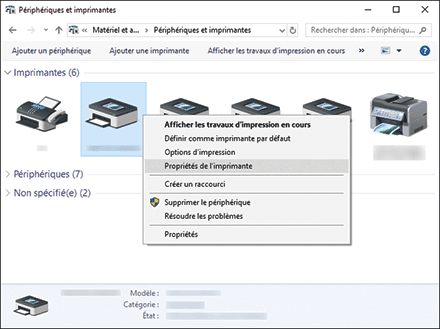
Pour Windows Server 2008, faites un clic droit sur l'appareil et cliquez sur [Propriétés].
![]() Dans l'onglet « Accessoires », vérifiez que les options installées sur l'appareil sont bien sélectionnées puis cliquez sur [OK].
Dans l'onglet « Accessoires », vérifiez que les options installées sur l'appareil sont bien sélectionnées puis cliquez sur [OK].
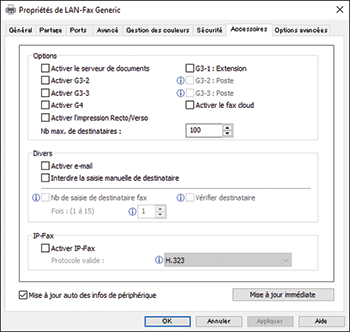
Lorsque l'appareil est connecté à l'ordinateur via le réseau, l'appareil importe les paramètres d'option de façon automatique. Si les paramètres d'option de l'appareil ne sont pas reflétés, cliquez sur [Mise à jour immédiate].
Définissez les éléments autres que les paramètres d'option, comme p. ex. l'utilisation de l'e-mail ou la confirmation des adresses si nécessaire.

